
发布时间:2023/12/21 11:35:30
在当今的物流、仓储、零售和各种工业领域,条码技术发挥着不可或缺的作用。作为行业内广泛应用的标签设计与打印软件,Bartender提供了强大而灵活的条码处理功能。本文主要围绕Bartender如何设置递增条码和Bartender条码长度怎么调进行详细讲解,并补充Bartender条码字间距怎么改的相关内容,帮助用户更好地掌握Bartender的使用技巧,优化标签打印流程。
一、Bartender如何设置递增条码
递增条码在很多应用场景中非常有用,尤其是在需要跟踪大量独特物品时。在Bartender中设置递增条码的步骤如下:
先打开Bartender软件,选个新标签设计或者打开个已有的模板。
进入设计界面,弄个条码对象。软件里有各种条码类型,你选一个合适的。
找到条码属性设置,看看“数据源”选项。选上“序列号”作为数据源类型,然后就进入了序列号设置界面。
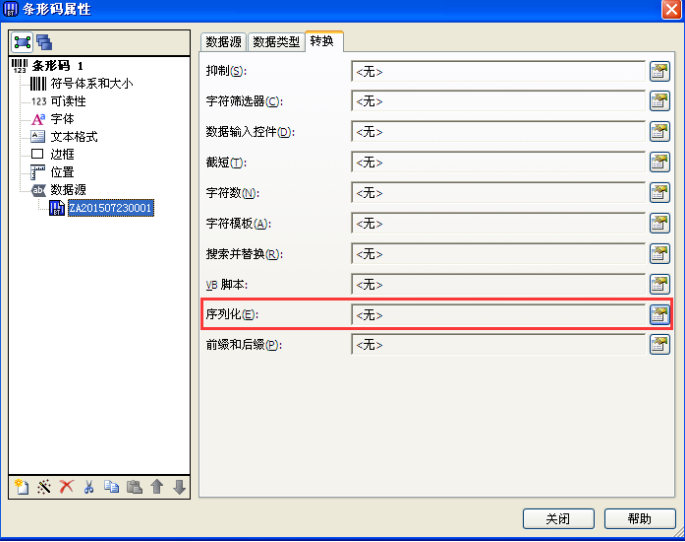
在这个设置里,调整一下初始值、增加量和增加次数。比如说,想让条码从1000开始,每个递增1,就把初始值设成1000,增加量设成1。
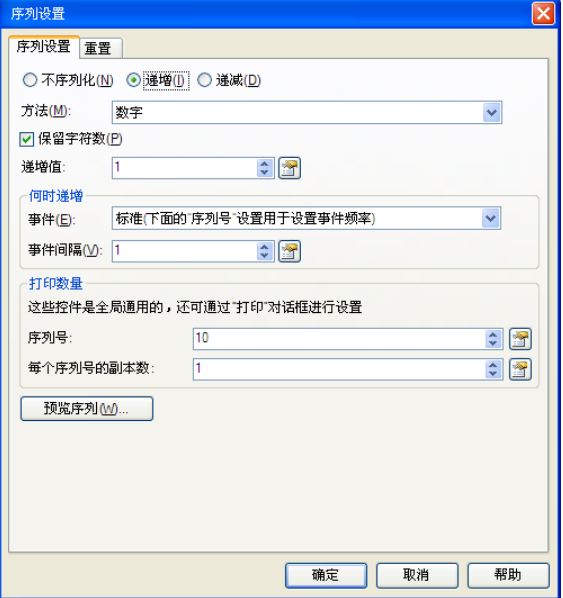
你也可以调下条码的其他属性,比如字符编码、宽度和高度啥的,根据自己的需求来。
搞定设置后,预览一下条码,确认一切都对头,然后就可以开始打印了。
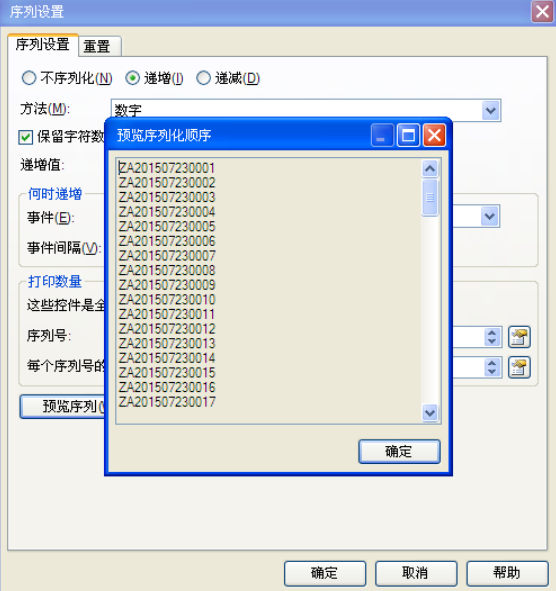
二、Bartender条码长度怎么调
调整Bartender中条码的长度是一个简单但重要的步骤,它确保条码适合于不同的打印需求和标签大小。操作方法如下:
打开那个Bartender的标签设计,找到那个你想改长度的条码对象。
双击条码对象或者右键点“属性”,搞开条码属性设置。
在“尺寸”这一栏,你可以调条码的宽和高。可以直接设定固定大小或者按比例缩放。
调长度的时候,记得保持条码的比例适中,别搞得太偏差了,毕竟要确保条码看得清楚。
调整好后,别忘了用预览功能看看条码在实际标签上啥样,确认调整的效果符合你的需求。
三、Bartender条码字间距怎么改
调整Bartender中条码的字间距是确保条码清晰度和扫描效率的关键。步骤如下:
找到那个需要整理字间距的条码对象,就在那个标签设计界面里。
要么双击条码,要么右键选择“属性”,就能进入设置界面啦。
在“文本”那栏里,找到字体大小和字间距调整的选项。调整这些参数,让字看起来不挤也不离太远,直到满意为止。
调整字间距的时候,得顾及一下各种扫描器的读取能力,咱得确保调整后的条码能被多数扫描器有效读取啊。
调整完了后,得先预览看看效果怎么样,最好再做个实际扫描测试,这样才能知道调整对不对。
本文介绍了Bartender如何设置递增条码,Bartender条码长度怎么调的内容。通过对Bartender软件中条码设置的深入了解和合理应用,用户可以高效地完成各种条码设计和打印任务。无论是设置递增条码、调整条码长度,还是改变条码的字间距,Bartender都提供了强大而灵活的功能,满足不同场景下的应用需求。在日益依赖条码技术的今天,熟练掌握Bartender的使用,对于提高工作效率、确保数据准确性和提升产品专业度具有重要意义。
展开阅读全文
︾
标签打印软件下载 | 条码打印软件使用教程 | BarTender经典案例 | 隐私条款 | 网站地图 | 关于我们